Supprimer rapidement l'espacement avant et/ou après les paragraphes dans un document Word
Kutools for Word
Un espacement supplémentaire avant ou après les paragraphes dans un document Word peut rendre le contenu plus facile à lire, mais il peut également entraîner des sauts de page inutiles ou une perte d'espace lors de l'impression. Pour vous aider à rationaliser la disposition de votre document, Kutools for Word propose un ensemble d'outils Effacer l'Espacement des Paragraphes qui vous permettent de supprimer rapidement l'espacement indésirable entre les paragraphes.
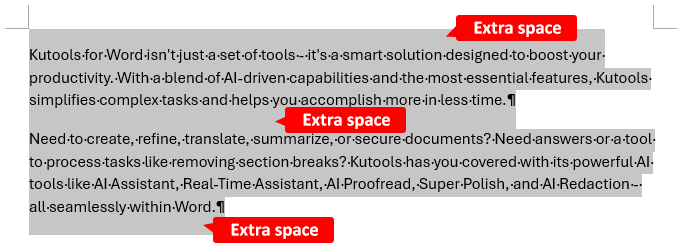
Supprimer l'espacement avant les paragraphes dans Word
Supprimer l'espacement après les paragraphes dans Word
Supprimer tout l'espacement des paragraphes (avant et après) dans Word
Remarque : Les méthodes décrites ci-dessous suppriment l'espacement des paragraphes dans une plage sélectionnée. Pour appliquer les modifications à tous les paragraphes du document, assurez-vous qu'aucun texte n'est sélectionné, puis utilisez directement l'outil Effacer l'Espacement souhaité.
Supprimer l'espacement avant les paragraphes dans un document Word
Pour supprimer l'espacement avant les paragraphes, veuillez suivre ces étapes :
- Sélectionnez les paragraphes dont vous souhaitez supprimer l'espacement avant.
- Cliquez sur Kutools > Paragraphes > Effacer l'Espacement Avant les Paragraphes dans la Plage Sélectionnée.

- Les espaces avant les paragraphes seront supprimés immédiatement. Cliquez sur le bouton OK pour fermer la boîte de dialogue.

Supprimer l'espacement après les paragraphes dans un document Word
Pour supprimer l'espacement après les paragraphes, veuillez suivre ces étapes :
- Sélectionnez les paragraphes pour lesquels vous souhaitez supprimer l'espacement après.
- Cliquez sur Kutools > Paragraphes > Effacer l'Espacement Après les Paragraphes dans la Plage Sélectionnée.

- Les espaces après les paragraphes seront supprimés. Cliquez sur OK pour fermer la boîte de dialogue.

Supprimer tout l'espacement des paragraphes (avant et après) dans un document Word
Pour supprimer tout l'espacement des paragraphes, veuillez procéder comme suit :
- Sélectionnez les paragraphes dont vous souhaitez supprimer tout l'espacement avant et après.
- Cliquez sur Kutools > Paragraphes > Effacer l'Espacement des Paragraphes dans la Plage Sélectionnée.

- Tout l'espacement entre les paragraphes sera supprimé instantanément. Cliquez sur le bouton OK pour fermer la boîte de dialogue.

Démo : Supprimer l'espacement avant et/ou après les paragraphes dans un document Word
Découvrez l'Kutools / Kutools Plus dans cette vidéo de Kutools for Word. Profitez de plus de 100 fonctionnalités et d'utilitaires d'IA gratuits à vie. Téléchargez maintenant !
Meilleurs outils de productivité Office
Kutools pour Word - Améliorez votre expérience Word grâce à plus de 100 fonctionnalités remarquables !
🤖 Fonctions IA de Kutools : Assistant IA / Assistant en Temps Réel / Super Polonais (préserve la mise en forme) / Super Traduire (préserve la mise en forme) / Rédaction IA / Correction AI...
📘 Maîtrise des documents : Diviser les pages / Fusionner les documents / Exporter la sélection dans divers formats (PDF/TXT/DOC/HTML…) / Conversion en lot vers PDF...
✏ Édition du contenu : Recherche et remplacement en lot sur plusieurs fichiers / Redimensionner toutes les images / Transposer les lignes et colonnes du tableau / Convertir le tableau en texte...
🧹 Nettoyage sans effort : Éliminez les espaces supplémentaires / Sauts de section / Zones de texte / Liens hypertexte / Pour plus d’outils de suppression, rendez-vous dans le groupe Supprimer...
➕ Insertion créative : Insérer un séparateur de milliers / Cases à cocher / Boutons radio / Code QR / Code-barres / Plusieurs images / Découvrez-en plus dans le groupe Insérer...
🔍 Sélections précises : Ciblez des pages spécifiques / Tableaux / Formes / Paragraphes de titre / Optimisez la navigation grâce à d’autres options Sélectionner ...
⭐ Améliorations étoiles : Accédez à n'importe quel emplacement / Insertion automatique de texte répétitif / Passez d’une fenêtre de document à l’autre /11 outils de conversion...

Meilleurs outils de productivité Office
Kutools pour Word - 100+ outils pour Word
- 🤖 Fonctions IA de Kutools : Assistant IA / Assistant en Temps Réel / Super Polonais / Super Traduire / Rédaction IA / Correction AI
- 📘 Maîtrise des documents : Diviser les pages / Fusionner les documents / Conversion en lot vers PDF
- ✏ Édition du contenu : Recherche et remplacement en lot / Redimensionner toutes les images
- 🧹 Nettoyage sans effort : Supprimer les espaces supplémentaires / Supprimer les sauts de section
- ➕ Insertion créative : Insérer le séparateur de milliers / Insérer des cases à cocher / Créer des codes QR





